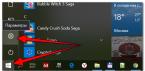Почему же это происходит и что делать. Ответить на этот вопрос можно сходу. И, скорее всего, вы сами знаете ответ. Да, перегрев опасен тем, что может привести к поломкам и, как следствие, к денежным тратам, необходимым на ремонт ноутбука или покупку нового устройства. Что именно придется делать в конкретном случае, зависит от степени поломки и от причин, почему греется ноутбук. Давайте разберемся, к чему может привести перегрев и самое главное, почему он происходит. Все очень просто….
Последствия перегрева…
Ноутбук, как и любое другое электронное устройство, состоит из набора плат и микросхем, имеющих максимально допустимую температуру эксплуатации. Если ее превысить, микросхема выходит из строя (сгорает), что может привести к полной (ноутбук не будет включаться) или частичной (не будут работать некоторые элементы, например, USB-порты) поломке устройства.
Почему ноутбук сильно греется…
- Плохая вентиляция. В каждом ноутбуке установлены вентиляторы, они «гоняют» воздух и тем самым охлаждают наиболее важные элементы. Для того чтобы воздух попадал внутрь устройства, на поверхности корпуса имеются специальные отверстия. Иногда они забиваются пылью и тем самым препятствуют эффективному охлаждению ноутбука, в статье представленны фотографии, что будет с компьютером если его не чистить. Кроме того, вентиляционные свойства могут ухудшаться вследствие неправильной эксплуатации устройства, например, при использовании ноутбука на коленях, одеяле и любой другой мягкой поверхности, закрывающей предназначенные для воздухообмена отверстия.

- Высыхание термопасты. Термопаста способствует отводу тепла от процессора к радиатору. Если она высыхает, процессор перестает охлаждаться.
- Повреждения охлаждающего контура, проходящего внутри ноутбука. Тепло перестает эффективно отводиться, повышается температура и особо энергоемкие элементы (процессор, видеокарта, винчестер) выходят из строя.
- Неисправность электронных компонентов. Например, вышла из строя одна из микросхем на системной плате и начала сильно нагреваться. Как правило, в таких случаях начинает сильно нагреваться корпус ноутбука в том месте, где расположена эта микросхема. В этой ситуации потребуется ремонт ноутбука, включающий замену неисправного элемента.
Первые признаки того, что ноутбук перегревается…
- Непрерывно работающий вентилятор, особенно в играх или при просмотре фильмов.
- Ноутбук выключается сам по себе. Особенно часто это происходит при запуске системоемких программ – тех же самых игр и видеоплееров. В течение некоторого времени, необходимого для остывания, ноутбук не включается.
- Ноутбук часто зависает. Однако стоит сказать, что далеко не всегда это связано именно с тем, что ноутбук перегревается. В большинстве случаев к зависанию могут приводить ошибки в работе программ, операционной системы, драйверов.
- Наблюдаются периодические подтормаживания в играх. На экране появляются лишние квадратики, линии и другие «артефакты», ноутбук выключается во время игры.
Связано все перечисленное с работой системы защиты ноутбука. У процессора и видеокарты есть специальные термодатчики, которые фиксируют температуру микросхем. Как только она превышает максимально допустимую, система принудительно снижает производительность ноутбука до его остывания. В эти моменты как раз и появляются подтормаживания, в некоторых случаях защитная система может приводить к самостоятельному выключению ноутбука или перезагрузке (наиболее часто).
Проверить температуру особо значимых узлов устройства и констатировать именно перегрев, а не программные ошибки, можно специальными программами (например, HWMonitor). Для определения того, что ноутбук нагревается, достаточно посмотреть температуру устройства непосредственно после включения и через некоторое время (10-20 минут) интенсивного использования (например, играя в современную игру).
Перегревается ноутбук, что делать?
- Проводить профилактику. С определенной периодичностью (1-2 раза в год) . Лучше всего обратиться по этому поводу в сервисную компанию, поскольку может привести к серьезным поломкам. Нередки случаи когда, производя чистку пылесосом, пользователи выбивали статическим электричеством микросхему видео (над которой, собственно, и размещен вентилятор) или, спутав болты, ломали материнскую плату. И в том, и в другом случаях ремонт ноутбука неизбежен.
- Поменять термопасту. Это нужно делать раз в несколько лет. Так же как и в случае чистки ноутбука, эту операцию лучше всего доверить специалистам.
- Использовать охлаждающие подставки. Сегодня на рынке представлено множество устройств, предназначенных для принудительного охлаждения ноутбуков. Они весьма эффективны и способны продлить срок службы устройства на долгие годы. Если вдруг такой подставки не окажется под рукой, а ноутбук будет нагреваться, можно применить народную хитрость – приподнять ноутбук над уровнем стола, подложив под него какой-нибудь предмет. Тем самым вы увеличите воздушную прослойку под устройством и обеспечите более эффективное охлаждение.
- Соблюдать правила пользования ноутбуком. Старайтесь по возможности не использовать ноутбук на коленях или мягкой поверхности (например, положив его на подушку), не закрывайте отверстия на корпусе устройства, используемые для воздухообмена.
Ноутбук – это тот же компьютер только в компактном корпусе. И точно также как в обычном компьютере, компоненты ноутбука нагреваются и их нужно охлаждать. И если у новых ноутбуков с этим нет проблем, то для подержанных моделей охлаждение становится реальной проблемой. Со временем система охлаждения ноутбука перестает справляться с и ноутбук начинает выключаться. Если вы столкнулись с подобной проблемой, то этот материал должен вам помочь. Здесь вы узнаете, что можно сделать если ноутбук перегревается и выключается сам по себе.
Главной причиной перегрева ноутбука является пыль в системе охлаждения. Дело в том, что для охлаждения горячих компонентов ноутбук засасывает воздух из внешней среды и прогоняет его через радиатор внутри корпуса. Радиатор отдает тепло, после чего уже нагретый воздух выбрасывается из ноутбука.
Данная схема охлаждения отлично работает, но она приводит к накоплению пыли между ребрами радиатора. Со временем пыли становится так много, радиатор не может отдавать тепло, поскольку он окружен «шубой» из пыли. В особо запущенных случаях в радиатор может набиться столько пыли, что воздух вообще не будет через него проходить. В этом случае вентилятор будет работать в холостую гоняя горячий воздух внутри корпуса ноутбука.
Решить эту проблему можно . Для полноценной чистки ноутбука в большинстве случаев его нужно полностью разобрать. Если у вас есть опыт в обслуживании компьютеров и другой мелкой электроники, то вы можете сделать это самостоятельно. Для этого вам потребуется руководство по обслуживанию для вашего конкретного ноутбука, набор простых инструментов и немного свободного времени. Если же у вас нет опыта в подобных делах, то лучше даже не пытаться и отнести ноутбук в сервисный центр, где его быстро и качественно почистят за небольшую плату.
Второй причиной перегрева ноутбука является засохшая . Как и в обычных компьютерах, в ноутбуке термопаста используется для улучшения передачи тепла от процессора к радиатору. Со временем термопаста высыхает и она начинает проводить тепло намного хуже.

Решить проблему засохшей термопасты можно только ее заменой на свежую. Как и в случае засорения радиатора пылью, для замены термопасты нужно полностью разобрать ноутбук. Поэтому в большинстве случаев эти две процедуры выполняют одновременно. Ноутбук разбирают, после чего его чистят от накопившейся пыли и меняют термопасту.
Неисправности в системе охлаждения
Если вы почистили ноутбук от пыли и заменили термопасту, но он все равно перегревается и выключается, то возможно есть какие-то неисправности в системе охлаждения. Например, в большинстве ноутбуков для передачи тепла используются тепловые трубки, внутри которых заключена легкокипящая жидкость. Если такая тепловая трубка разгерметизируется, то жидкость испарится и уйдет в атмосферу, при этом тепловая трубка перестанет работать. А с неисправной тепловой трубкой система охлаждения ноутбука также не будет работать.
Кроме этого могут возникать проблемы с вентиляторами, которые гонят воздух внутри ноутбука. Они могут требовать смазки или полной замены. Как можно догадаться, для решения этих проблем с системой охлаждения ноутбука, его придется разбирать еще раз.
Что можно сделать не разбирая ноутбук
Если ваш ноутбук перегревается и выключается, но вы пока не готовы нести его в сервис, то можно попытаться снизить его температуру самостоятельно. Ниже будет ряд советов, которые могут помочь в такой ситуации.
- Всегда ставьте ноутбук на твердую поверхность. Например, на стол или специальную жесткую подставку. Это позволит системе охлаждения получать больше прохладного воздуха через прорези в нижней части корпуса.
- Следите за тем, чтобы на ноутбук не оказывалась лишняя нагрузка. Не редко причиной перегрева являются программы или вирусы, которые постоянно грузят процессор на 100%.
- Купите специальную охлаждающую подставку под ноутбук. Такие подставки имеют несколько вентиляторов, которые нагнетают прохладный воздух под днище ноутбука и тем самым помогают системе охлаждения.
Основной признак в том, что корпус начинает сильно нагреваться. Снизу, там, где находится процессор, он нагревается до такой степени, что становится невозможным ставить его на колени. А касаясь руками корпуса и клавиатуры их начинает обжигать. Само собой, если в ноутбук встроена современная мощная видеокарта и такой же процессор он будет греться, но обжигать при это не должно.
Также, ноут начинает глючить и медленно работать . Даже самая простая задача, типа серфинга в интернете или набора текста ему уже не под силу. Играть, соответственно, также сложно, поскольку игры начнут лагать и вылетать.
Последний признак – компьютер виснет и выключается . Делается это в случае срабатывания автоматической защиты от перегрева.
Причины и их решение
Их может быть довольно много. Но мы перечислим лишь те, которые встречаются чаще всего.
Чистка пыли
Пыль — главный вредитель для любой техники. В ноутбук она попадает сама, с этим ничего не поделать. Она располагается по всему корпусу, в том числе и на платах и вентиляторах . Соответственно лопасти начинают крутится намного медленнее .
Главный совет – делать уборку дома как можно чаще, ведь пыль из квартиры попадает в ноутбук. Также следует как минимум раз в год разбирать ноутбук и вычищать оттуда пыль, либо носить его в сервисный центр, если сами вы этого сделать не можете.
Высохла термопаста
 Возможно, что процессор начнет греться до неимоверных температур, но кулер при этом работает как следует. Это значит только одно – термопаста
высохла. Она нужна, чтобы отводить тепло от процессора. Ее следует наносить между радиатором и процессором
. Но проходит время, она начинает высыхать
и свойства свои теряет. Чтобы ее заменить
нужно снять кулер, убрать остатки старой пасты и равномерно нанести новую. Слишком много не нужно, достаточно, чтобы она покрыла всю поверхность процессора.
Возможно, что процессор начнет греться до неимоверных температур, но кулер при этом работает как следует. Это значит только одно – термопаста
высохла. Она нужна, чтобы отводить тепло от процессора. Ее следует наносить между радиатором и процессором
. Но проходит время, она начинает высыхать
и свойства свои теряет. Чтобы ее заменить
нужно снять кулер, убрать остатки старой пасты и равномерно нанести новую. Слишком много не нужно, достаточно, чтобы она покрыла всю поверхность процессора.
Это все запросто проделают в любом сервисном центре , если вы боитесь или не умеете.
Сломалась система охлаждения
 Время идет и система охлаждения начинает работать хуже. Вентиляторы слабеют, а оси вращения смещаются. Возможно, что охлаждающая система и вовсе перестанет справляться, когда пользователь будет по максимуму нагружать компьютер. Чтобы этого избежать следует произвести замену
всех компонентов данной системы на более новые и мощные. Чтобы все правильно подобрать нужен опыт и знания. Поэтому лучше пообщаться со специалистами, которые подскажут, как сделать лучше.
Время идет и система охлаждения начинает работать хуже. Вентиляторы слабеют, а оси вращения смещаются. Возможно, что охлаждающая система и вовсе перестанет справляться, когда пользователь будет по максимуму нагружать компьютер. Чтобы этого избежать следует произвести замену
всех компонентов данной системы на более новые и мощные. Чтобы все правильно подобрать нужен опыт и знания. Поэтому лучше пообщаться со специалистами, которые подскажут, как сделать лучше.
Еще как вариант – купить охлаждающую подставку . Она ставится под ноутбук и обеспечивает хороший продув корпуса снижая температуру.
Также нужно следить куда ставится ноутбук. Мягкая поверхность может запросто закрыть отверстия для вентиляции. Для этого есть подставки, которые ставят под ноут во время работы на подобных поверхностях. Они слегка поднимаю ноутбук, тем самым под ним остается немного пространства.
Профилактика перегрева

Если замечается хотя бы легкий перегрев, то срочно нужно обратиться в сервис.
Почему ноутбук сильно греется, что делать?
Наверное каждый пользователь знает, что его ноутбук греется, и, особенно сильно, если запущены дополнительные программы или игры. Температура внутри может превышать 100 C, При таких значениях аппарат может самопроизвольно выключаться, тормозить, зависать , некорректно работать, а также повышается скорость изношенности микросхем и как следствие, аппарат может выключиться и не включиться , ремонт в этом случае будет недешевым и значительно дороже чем наша профилактическая чистка ноутбука от пыли, ведь именно засорение системы охлаждения - является одной из самых частых причин.
Почему происходит нагрев?
Все ноутбуки греются - причина этого общие законы физики, т.е. когда электричество проходит по проводам и различным транзисторам - выделяется тепло и чем мощнее аппарат, тем, как правило, в нем больше различных элементов, выделяющих тепло, больше всего тепла обычно выделяют: процессор и видеокарта. Ноутбук по своей сути - это тоже компьютер, просто составные части имеют меньший размер и плотнее прилегают друг к другу, также и вентиляционные отверстия имеют небольшой размер и быстро забиваются пылью, т.к. вентилятор затягивает эту пыль в корпус через входные отверстия, вследствие ноутбук греется сильнее. При серьезной нагрузке количество выделяемого тепла значительно увеличивается.
Если ваш портативный компьютер мощный, современный, производительный, значит он будет греться, Увы, от этого никуда не денешься. Итак нагрев - это совершенно нормальное явление, если учитывать, что температура находится в пределах нормы, а если нет? Давайте рассмотрим причины возникновения избыточного перегрева, когда портативный компьютер греется сильнее чем должен.
Устройство системы охлаждения
Система для отвода тепла плотно прилегает к процессору и, часто к видеочипу, как правило, состоит из медных трубок, отводящих тепло к решетке, которая обдувается воздухом от кулера и, за счет этого остывает, не давая перегреться процессору и другим комплектующих к которым прилегает.
На изображении выше видно, что расстояние между пластинами решетки охлаждения очень небольшие, поэтому пыль быстро оседает между ребрами, образуя войлок, препятствующий прохождению воздуха и, как следствие, ноутбук сильно греется. Температуру можно померить с помощью специальных программ - например HWMonitor(скачать).
1 Причина перегрева(наиболее часто встречающаяся): При загрязнении пыль забивает вентиляционную решетку(в запущенных случаях слой пыли может составлять 5-10 мм), и поток холодного воздуха через решетку уменьшается, соответственно процессор, видеочип и другие комплектующие нагреваются сильнее.
Признаки: ноутбук сильно греется, самопроизвольно выключается(так срабатывает защита от перегрева) через некоторое время(обычно от 5 до 40 минут с момента включения), тормозит(при увеличении значения температуры выше допустимой процессор снижает производительность, во избежании перегрева) даже при работе с офисными приложениями, зависает, кулер шумно работает, температура в офисных программах выше 70С. Данные симптомы обостряются летом при сильной жаре.
Плотность прилегания медной пластины охлаждения к процессору или видеочипу обеспечивается за счет термопасты и термопрокладки. Термопрокладка представляет собой резиночку, которая плотно прилегает к обоим поверхностям. Без термопасты или термопрокладки будет воздушный зазор, который не позволит работать системе охлаждения эффективно.
Ваши вопросы и комментарии
05.12.2018 Андрей
- Вопрос:
- Intel Core i5 3230M @ 2.60GHz
8,00ГБ 2-канальная DDR3 @ 798 МГц (11-11-11-28)
SAMSUNG ELECTRONICS CO. LTD. NP470R5E-X01RU (SOCKET 0)
Generic PnP Monitor (1366x768@60Hz)
Intel HD Graphics 4000 (Samsung)
2048 МБATI AMD Radeon HD 8750M (Samsung)
CrossFire Здравствуйте хотел бы узнать 80-90 гр в играх температура норм или в ремонт нести ноутбук купил бу совсем недавно хочу в ремонт отдать стоит ли отдавать???подскажите пж
- Здравствуйте, температура не критичная, но скорее всего, ее можно уменьшить почистив охлаждение.
09.10.2017 Олег
06.06.2017 Вячеслав
03.05.2017 Дмитрий
- Вопрос:
- ACER ASPIRE 7739G греется проц 90-100 оператива 4г- после открытия браузера 89-98% чистка не помогла! подставка то же! винда много переустанавливается не помогает!кулер норм!
- Здравствуйте, нужна диагностика.
23.02.2017 андрей
23.02.2017 Евгений
20.01.2017 Алексей
- Вопрос:
- Asus x550c, i7 Intel Core i7 3537U, ОЗУ 6,00ГБ 2-канальная DDR3 @ 798 МГц NVIDIA GeForce GT 720M 2047 МБ
В состоянии покоя(не более 10% загрузки ЦП) температура проц 50-55 видео карта примерно также как и процессор, системная плата 55-60 жесткий 30-35, при загрузке 20-25ЦП(гугл и слабенькие программы) проц.в в районе 60-ти, 65 системная плата, 55 видео карта, жесткий диск 35-40, а вот при сильных нагрузках(допустим игра, но на минимальных графических настройках) 50-70% ЦП и примерно 3-4гб ОЗУ загруженность то температуры процессора и системной платы доходят до 80-ти(максимум был 82, больше не видел, кулер крутится со скоростью 3900-4200 обмин) темпиратура видеокарты поднимается до 60-70 жесткий диск 40. Термопасту поменял, не смог открыть кулер(но вроде пыли не много было, а что была ушла с пылесосом, есть вариант что внутри кулера она осталась) ну так вот скажите пожалуйста нормальные ли эти температуры? и если нет что посоветуете? А также возможно ли как нибудь усилить систему охлаждения(именно вентилятор)?
- Вопрос:
- Здравствуйте! Ноутбук ASUS K53S. Проц i3 2330m видео gt 540m. Без нагрузки температура видео 55-60 градусов С, при нагрузке 95-97 гС., проц 83-85. Менял термопасту(слой мизерный) и от пыли чистил, все чисто, чуть ли не стерильно. Даже отверстий насверлил вдоль медной трубки и под процом и видюхой, есть подставка но температура не падает даже на градус. Неделю назад температура была видео и проца не выше 84-85 градусов и то я считал что греется, но теперь вообще не знаю что делать, боюсь нагружать чтоб не сгорел. Подскажите что делать??? На сервис не хотелось бы.
- Здравствуйте! Я бы положил пасты побольше, минимум 1 мм, излишки все равно выйдут при нажатии. Слой термопасты это продолжение медной пластины. Ваша медная пластина длиной около 100 мм, соответственно лишний 1 мм термопасты удлинит пластину на 1%, а учитывая, что паста лучше отводит тепло и скорость изменения медленная и площадь больше, получается, что мизерный слой пасты, и толстенный слой термопасты различаются по эффекту не более чем на 0,1%. Но если слоя недостаточно, то влияние будет более 10% в отрицательную сторону. Поэтому наносите с запасом всегда. Температуры высокие, конечно сразу не сгорит, просто срок эксплуатации уменьшится процентов на 5-20%.
Какие компоненты вызывают перегрев?
Сегодняшние устройства высокопроизводительны, это делает игры довольно реалистичными, звук высококачественным, да и общую работу ноутбука вполне приемлемой. Но такая мощность компьютера требует большего энергопотребления, ноутбук греется и это приводит иногда к серьезным последствиям. Часто в сервисные центры обращаются по причине «ноутбук перегревается и выключается».
На видеокарту и процессор приходится наиболее серьезная нагрузка, поэтому эти компоненты и греются больше всего. Кроме того, нагреваются материнка и жесткие диски. Стоит отметить, что нагреваться могут не только какие-то отдельные части, но и весь компьютер, особенно в летнее время. Именно поэтому система охлаждения и поддержания необходимой температуры - очень важный параметр.
Последствия могут быть действительно плачевными, если вовремя не отреагировать на признаки неисправности, - вплоть до замены важных и дорогостоящих компонентов.
Главные системы охлаждения к компьютере
Данные системы нужны для сбережения уровня температуры, по своим характеристикам они разделяются на три категории:

Пассивные. Включают радиатор, который произведен из самых оптимальных материалов для охлаждения - меди или алюминия. Главным преимуществом таких систем стоит отметить небольшие объемы и практическое отсутствие звукового сопровождения, однако эффективности часто недостаточно.

Активные. Эти системы включают в себя вентилятор и кулер, однако для избежания нагрева используются только вентиляторы, которые выдувают горячий воздух. Эта система существенно эффективней предыдущей, она зачастую установлена в современных ноутбуках. Ее цена также вполне приемлема. Единственный недостаток - шумовое сопровождение.

Жидкостные. Эти системы самые эффективные, но и стоимость имеют соответствующую. Они зачастую установлены в компьютерах стационарных, однако несколько производителей уже внедряют такие системы охлаждения в современные модели ноутбуков. Специальный резервуар, наполненный жидкостью, установлен на нагревающийся компонент. Жидкость забирает тепло, после чего ее вновь охлаждает установленный радиатор. Система бесшумна, однако имеет и недостатки - довольно велика в объеме и весе.
{banner_123_ventelyator}
«Симптомы» перегрева устройства
«Симптомов» перегрева довольно много - смотря какой компонент перегрелся. Отметим самые распространенные:
- Ноутбук может внезапно выключиться. Выключить устройство может система защиты от перегрева. Включив ноутбук, зайдите в биос - там можно увидеть температуру главных узлов компьютера.
- Заметный шум вентиляторов. Если раньше компьютер работал практически бесшумно, значит, скорее всего, пришло время чистить систему охлаждения. Или даже менять на крайний случай.
- Ноутбук зависает или сам выполняет перезагрузку. Могла перегреться видеокарта. Может также происходить искажение на экране.

- Сильно нагревается корпус. В таком случае срочно нужна чистка кулера.
- Файлы долго открываются, ноутбук изрядно тормозит. Обратите внимание на состояние винчестера.
В процессорах, чипсетах и видеокартах стоят специальные датчики для контроля температуры. Если допустимое значение превышается, эти компоненты просто понижают свою мощность. Таким образом, падает не только температура, но и производительность устройства - отсюда зависания, тормоза и прочие неприятности. При перегреве устройство может выключаться в сопровождении с характерным звуком, вернее его заеданием.
Возможные причины перегрева ноутбука
Причин также может быть много, отметим самые «популярные»:
- Дело в системе охлаждения: плохо изначально спроектирована или просто вышла из строя. Какие-то модели имеют запас, другие не имеют; одни греются быстро, другие не имеют с этим проблем при правильной эксплуатации. Кроме того, система охлаждения может со временем перестать обеспечивать необходимый уровень поддержания температуры. Сильные нагрузки процессора или видеокарты она может просто не тянуть. Во втором случае необходимо обратиться за помощью к профессионалу и заменить компоненты системы, либо же заменить полностью всю систему.
- Большое количество мусора и пыли. Один из самых распространенных случаев - пыль забивается внутрь радиатора, вентиляторов, чем ограничивает движение воздушного потока и тормозит работу компонентов системы охлаждения. Слой пыли в особых случаях может достигать 10 мм.

- Дело в термопасте - она могла высохнуть и затвердеть. Термопаста - это особый состав с примесями металла для лучшего функционирования системы охлаждения. Термопаста помещается между процессором и радиатором, что повышает эффективность в передаче тепла. Однако данный компонент может потерять свои свойства, что приводит к перегреву процессора. Термопасту при необходимости можно заменить.
- Еще один не менее важный вариант, которой мог спровоцировать перегрев, - неправильная эксплуатация устройства. Зачастую соблюдаются далеко не все правила пользования компьютера, что приводит к критическим последствиям.
{banner_123_ventelyator}
Как измерить температуру?
Для определения показателей системы охлаждения необходимо воспользоваться специальными утилитами. Их довольно много, они имеют похожий интерфейс и функционал. Рассмотрим одну из них - HWMonitor . Программа может показать температуру на текущий момент, а также максимальные и минимальные значения. Стоит обратить внимание на максимальный показатель. Запускаем утилиту, затем заходим в игру или серьезное приложение, которое сильно грузит устройство. Минут через 20 смотрим на показатели.

Оптимальные значения показателей:
- Процессор. При нагрузке перегрев - от 80 градусов.
- Видеокарта. Нормальное значение - до 90 градусов.
- Винчестер. Свыше 60 - есть риск оказаться без данных, поэтому лучше подумать заранее и скопировать их куда-либо.
- Чипсет. Больше 90 градусов - перегрев.
Показатели максимального уровня температуры могут различаться, это зависит от модели ноутбука. Например, видеокарта nVidia GeForce 8600M GT вполне выдерживает 95 градусов, в то время как nVidia GeForce 9500M GS начинает перегреваться уже при значении - 85.
Если же после диагностики показатели не повышены, займитесь работой операционки и драйверов. Вполне вероятно, что причина торможений и зависаний кроется там. Обновите BIOS. Переустановите драйвера или операционную систему. Если это не помогает, возможно, стоит обратиться за помощью к профессионалу - они проведут профессиональную диагностику и выявят причину, возможно, дело даже в материнке или других компонентах.
Как устранить неполадки?
Есть несколько способов добиться оптимальной температуры ноутбука:
- Поставить выше задний торец. Зачастую в ноутбук воздух проникает через отверстия в днище компьютера. Если немного поднять задний торец, можно добиться большего зазора и тем самым увеличить воздушный поток в целях охлаждения устройства. Сделать это очень просто - подложите под торец любой предмет (книжка, резинка для карандаша, спичечный коробок и т.д.). После улучшения циркуляции воздуха максимальное значение температуры может уменьшиться до 10 градусов.
- Пользоваться специальной подставкой для охлаждения. Способ не сложнее предыдущего, но зачастую дороже. Существуют специальные подставки со встроенным вентилятором для ноутбуков. Вентилятор увеличивает поток воздуха, приникающий в радиатор и другие компоненты устройства. Температура понижается до 15 градусов. Средняя стоимость подставок - 30-40 долларов. Питание от USB-порта ноутбука.

- Произвести чистку ноутбука. Если со времени приобретения ноутбука прошло 3 месяца, следует произвести чистку компьютера от пыли. Это в том случае, если были соблюдены условия эксплуатации устройства. На данную операцию не распространяется гарантия, поэтому выполняется чистка либо самостоятельно, либо в сервисном центре. Конечно, производить чистку без опыта и знаний нежелательно, это может привести к полному выходу из строя компьютера. Однако если уверены в своих силах, данная операция не зайдет много времени и усилий. Потребуется частично разобрать ноутбук, втянуть отдельные компоненты, прочистить салфеткой, вычистить кулер от пыли и собрать все обратно в таком же порядке, не теряя по пути компонентов.
- Заменить термопасту. Этот способ куда сложнее, тут лучше не полагаться на небольшой опыт и удачу. Процесс требует внимания и знаний. Лучше и безопаснее сразу обратиться за помощью специалиста. Смысл данного варианта в том, что производители компьютеров часто накладывают толстые слои термопасты, что усугубляет процесс охлаждения. Таким образом они обеспечивают допустимый процент брака. Если же термопасту заменить, можно повысить эффективность системы охлаждения и снизить температуру до 15 градусов.
{banner_123_ventelyator}
Профилактические меры
Если придерживаться определенных правил и норм, можно уберечь ноутбук от проблем с системой охлаждения, а соответственно, избавить себя от лишних финансовых растрат и траты нервов.
Итак, меры профилактики.
- Не ставьте ноутбук на мягкую поверхность. Нельзя работать на диване или покрывале - вентиляционные отверстия не в состоянии функционировать, перегрев не за горами. Воспользуйтесь подставкой под компьютер. Если таковой нет, подставьте хотя бы книгу.
- Производите чистку устройства не только когда «припечет». Периодическая чистка хотя бы несколько раз в год поможет избежать проблем.
- Если система охлаждения уже неполноценно функционирует, замените ее сразу, не стоит ждать, пока что-то окончательно сгорит.
- Если «симптомы» уже дали о себе знать, установите утилиту для отслеживания температуры.
- Желательно работать в чистых помещениях.
Не забывайте, что перегрев может привести к потере комплектующих, а также полному выходу из строя самого ноутбука. Поэтому следите за выполнением правил эксплуатации, не пренебрегайте ими. А если уже есть проблемы с перегревом, отнесите устройство на диагностику специалисту или займитесь сами. Своевременно приложенные усилия помогут спасти ноутбук и сохранят ваши финансовые средства.